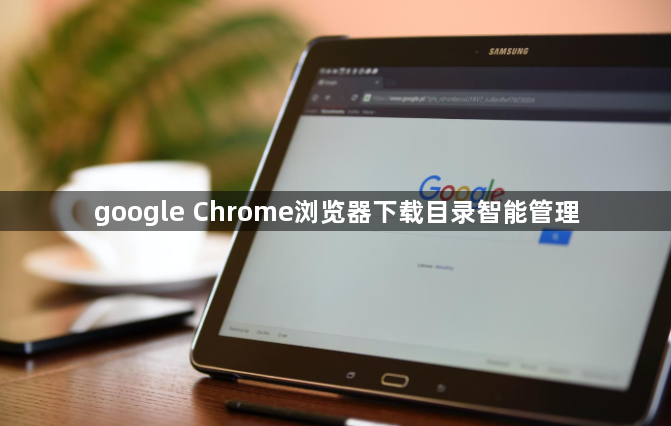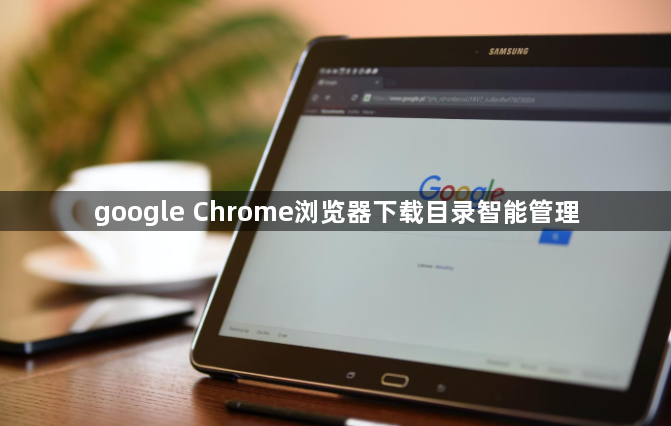
以下是关于Chrome浏览器下载目录智能管理的内容:
一、设置默认下载目录
1. 进入设置页面:打开Chrome浏览器,点击右上角的三个点图标,选择“设置”选项,进入浏览器的设置页面。
2. 找到下载内容设置:在设置页面中,向下滚动找到“高级”选项并点击展开,然后继续查找“下载内容”部分。
3. 更改默认下载位置:在“下载内容”区域,点击“更改”按钮,在弹出的窗口中选择想要设置为默认下载目录的文件夹,然后点击“确定”即可。这样,以后在Chrome浏览器中下载的文件将自动保存到该指定文件夹中。
二、使用下载管理器
1. 查看下载任务:点击Chrome浏览器右下角的下载图标,可打开下载管理器,这里显示了所有正在进行和已完成的下载任务。
2. 暂停与继续下载:对于正在下载的任务,如需暂时停止,可点击任务前的暂停按钮;若要继续下载,则再次点击该按钮即可恢复下载。
3. 取消下载任务:若不想继续下载某个文件,可点击对应任务前的取消按钮,此时系统会询问是否要删除已下载的部分文件,根据需要选择即可。
三、按文件类型分类管理
1. 设置文件类型操作:在Chrome浏览器的设置页面中,找到“隐私和安全”选项,点击进入后选择“网站设置”,再找到“内容设置”中的“自动下载”选项。在这里,可以根据不同的文件类型(如图片、文档、视频等)设置相应的操作,例如直接下载、提示保存或阻止下载等。
2. 利用文件夹分类存储:根据文件类型,在默认下载目录或自定义的下载目录下创建不同的子文件夹,如“图片”、“文档”、“视频”等。然后,在下载文件时,Chrome浏览器会按照设置的文件类型操作进行下载,用户可以手动将已下载的文件移动到对应的子文件夹中,实现按文件类型分类存储和管理。